Hộp thư Outlook của bạn không chỉ chứa những mail thông thường. Đó là một kho lưu trữ khổng lồ chứa đựng các hợp đồng quan trọng, lịch sử trao đổi với khách hàng, thông tin dự án, danh bạ liên lạc và cả những kỷ niệm cá nhân. Mất mát dữ liệu email do sự cố máy tính, tấn công ransomware, xóa nhầm, hoặc tài khoản bị khóa có thể gây ra những thiệt hại không thể lường trước được.
Đừng để rủi ro đó xảy ra! Việc sao lưu email Outlook là một kỹ năng thiết yếu mà bất kỳ ai cũng nên biết. Hiểu được những nhu cầu đó của khách hàng, Vinahost sẽ hướng dẫn bạn từng bước, từ phương pháp thủ công đơn giản nhất đến các giải pháp tự động chuyên nghiệp, giúp bạn làm chủ hoàn toàn dữ liệu email của mình.
1.Tại sao phải sao lưu Email Outlook?
Trước khi đi vào cách làm, hãy hiểu rõ lý do tại sao việc này lại quan trọng đến vậy:
- Giải phóng dung lượng hộp thư: Nhiều nhà cung cấp giới hạn dung lượng lưu trữ. Sao lưu các email cũ ra một file riêng giúp bạn dọn dẹp hộp thư mà không làm mất dữ liệu.
- Tuân thủ quy định lưu trữ: Nhiều doanh nghiệp và ngành nghề có quy định bắt buộc về việc lưu trữ email trong một khoảng thời gian nhất định.
- An toàn trước Ransomware: Nếu máy tính bị mã độc tấn công, bản sao lưu email ở một nơi an toàn khác sẽ là “phao cứu sinh” của bạn.
2. Top 2 phương pháp sao lưu dữ liệu Mail Outlook
2.1 Xuất Email ra file PST (phương pháp phổ biến nhất)
Đây là phương pháp thủ công tích hợp sẵn trong mọi phiên bản Outlook (2013, 2016, 2019, 2021, Microsoft 365).
File PST sẽ đóng gói tất cả email, danh bạ, lịch,…Sau đó cất nó ở một nơi an toàn (như ổ cứng ngoài, USB) hoặc mang nó sang một máy tính khác để mở ra xem.
Hướng dẫn chi tiết từng bước xuất file PST
(Các bước dưới đây áp dụng cho các phiên bản Outlook gần đây, giao diện có thể hơi khác một chút giữa các phiên bản nhưng quy trình là tương tự)
- Bước 1: Mở Outlook và chọn File ở góc trên cùng bên trái.
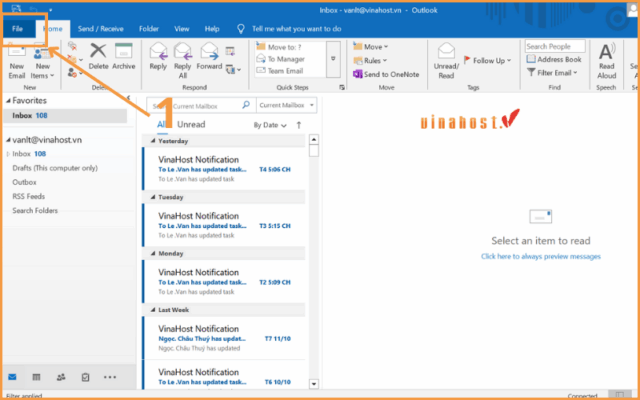
- Bước 2: Chọn Open & Export -> Import/Export.
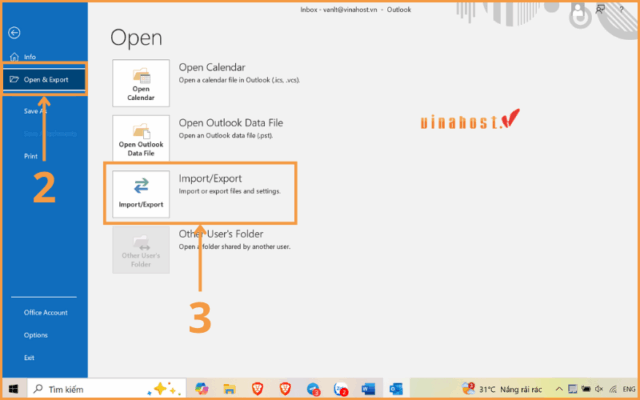
- Bước 3: Trong cửa sổ “Import and Export Wizard”, chọn Export to a file, sau đó nhấn Next.

- Bước 4: Chọn Outlook Data File (.pst), sau đó nhấn Next.
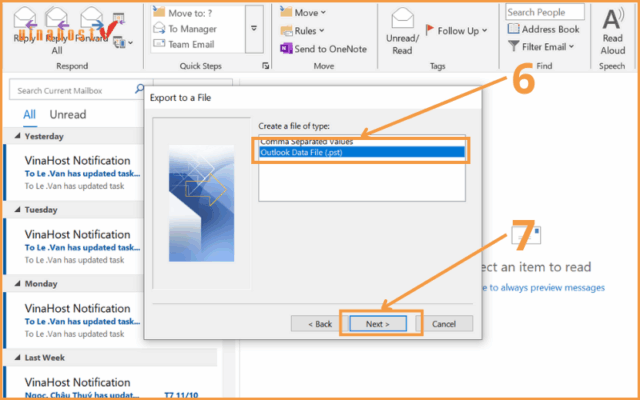
- Bước 5: Chọn nội dung cần sao lưu (Bước quan trọng):
- Để sao lưu toàn bộ hộp thư (bao gồm tất cả các thư mục con như Inbox, Sent Items, Drafts…), hãy chọn vào tên tài khoản email của bạn ở trên cùng.
- Đảm bảo rằng ô Include subfolders đã được tích chọn.
- Nếu bạn chỉ muốn sao lưu một thư mục cụ thể (ví dụ: chỉ Inbox), hãy chọn vào thư mục đó.
- Bước 6: Nhấn Next.
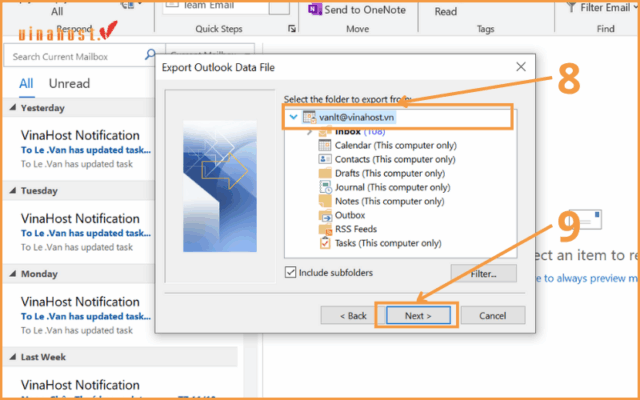
- Bước 7: Chọn vị trí lưu và đặt tên file:
- Nhấn nút Browse… để chọn nơi bạn muốn lưu file sao lưu. Khuyến nghị: Hãy lưu vào một ổ cứng ngoài, USB hoặc một thư mục trên dịch vụ lưu trữ đám mây (OneDrive, Google Drive) để đảm bảo an toàn.
- Đặt tên cho file, ví dụ: Backup_Email_Thang_5_2025.pst.
- Options: Bạn sẽ thấy 3 tùy chọn cho các mục trùng lặp. “Replace duplicates with items exported” là lựa chọn mặc định và an toàn nhất.
- Bước 8: Nhấn Finish.
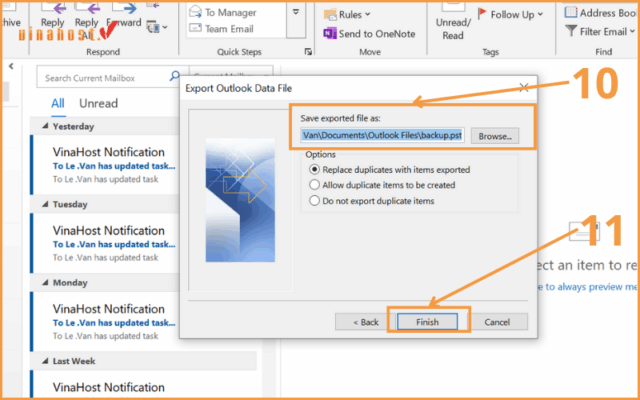
- Bước 9: Đặt mật khẩu cho file sao lưu (tùy chọn)
- Outlook sẽ hỏi bạn có muốn đặt mật khẩu để bảo vệ file .pst không.
- Nếu đây là dữ liệu nhạy cảm, bạn nên đặt một mật khẩu mạnh.
- Nếu không cần, bạn có thể để trống và nhấn OK. Lưu ý: Nếu quên mật khẩu này, bạn sẽ không thể mở lại file được.
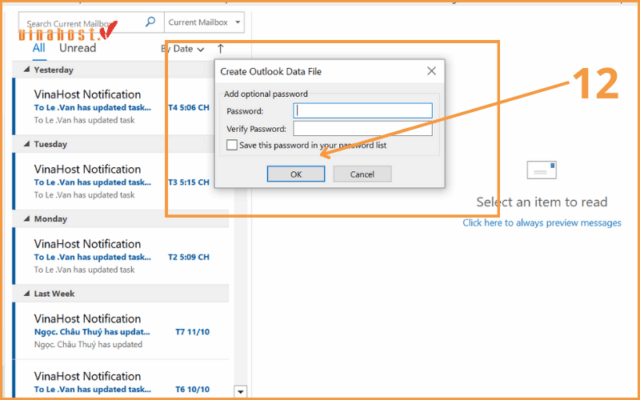
Quá trình sao lưu sẽ bắt đầu. Thời gian nhanh hay chậm phụ thuộc vào dung lượng hộp thư của bạn.
2.2 Sử dụng tính năng Auto Archive của Outlook
Đây là một tính năng có sẵn giúp tự động di chuyển các email cũ vào một file PST riêng biệt theo lịch trình.
- Bước 1: Vào File
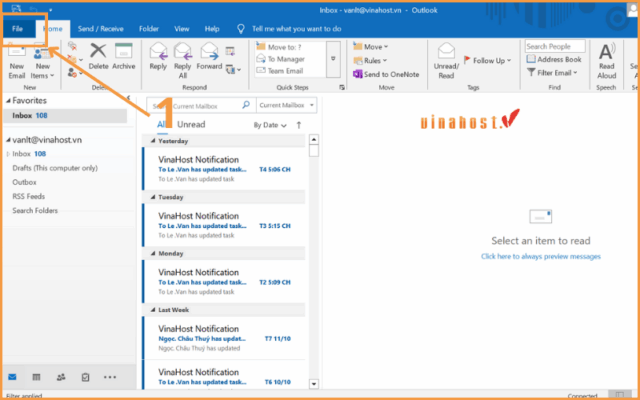
- Bước 2: Chọn Options > Advanced.
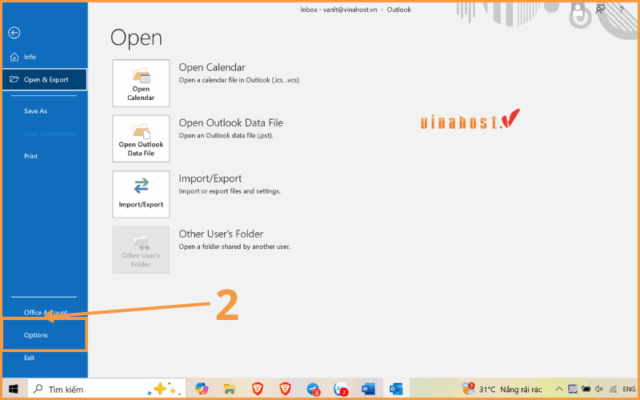
- Bước 3: Trong mục AutoArchive, nhấn AutoArchive Settings
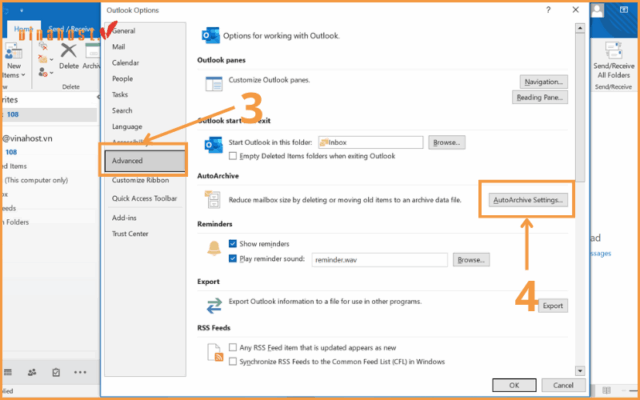
- Bước 4: Tích vào ô Run AutoArchive every [X] days.
- Thiết lập tần suất (ví dụ: 14 ngày), chọn các tùy chọn như “Delete old items” hoặc “Archive or delete old items”.
- Chọn vị trí lưu file Archive.pst.
- Nhấn OK.
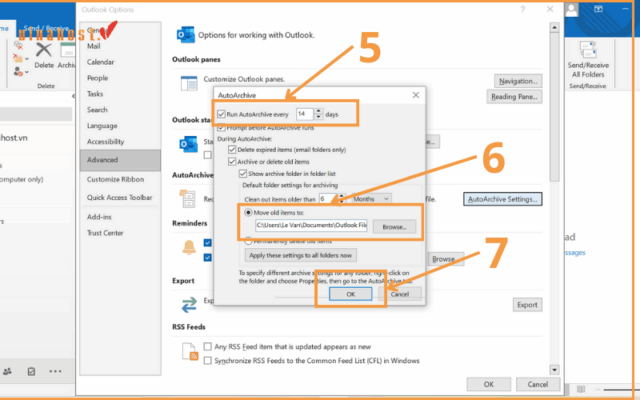
Lưu ý: AutoArchive hữu ích cho việc dọn dẹp, nhưng nó không phải là một giải pháp sao lưu toàn diện vì nó chỉ di chuyển các mục “cũ” theo định nghĩa của bạn.
2.3 Sao lưu cho người dùng Microsoft 365 (Office 365)
Nhiều người lầm tưởng rằng dữ liệu trên Microsoft 365 là an toàn tuyệt đối. Thực tế, Microsoft hoạt động theo Mô hình Chia sẻ Trách nhiệm. Họ đảm bảo hạ tầng hoạt động, còn việc bảo vệ dữ liệu khỏi bị xóa nhầm, tấn công ransomware hay các mối đe dọa từ bên trong là trách nhiệm của bạn.
- Thùng rác (Deleted Items & Recoverable Items): Microsoft 365 có cơ chế giữ lại các mục đã xóa trong một khoảng thời gian (thường là 30 ngày), nhưng sau đó chúng sẽ bị xóa vĩnh viễn.
- Giải pháp chuyên nghiệp: Đối với doanh nghiệp, việc sử dụng một dịch vụ Cloud-to-Cloud Backup là yêu cầu bắt buộc. Các dịch vụ này sẽ kết nối trực tiếp với tài khoản Microsoft 365 của bạn và tự động sao lưu toàn bộ hộp thư (cùng với OneDrive, SharePoint) ra một hệ thống đám mây độc lập. Điều này đảm bảo bạn có một bản sao lưu an toàn, tách biệt hoàn toàn khỏi Microsoft và có thể phục hồi bất cứ lúc nào.
2.4. Cloud Backup cho Outlook trên máy tính
Đây là giải pháp kết hợp những ưu điểm tốt nhất: tự động, an toàn và toàn diện. Một dịch vụ Cloud Backup uy tín như của VinaHost sẽ hoạt động như sau:
- Cài đặt phần mềm: Một ứng dụng nhỏ gọn được cài đặt trên máy tính của bạn.
- Thiết lập lịch trình: Bạn chỉ cần chọn các thư mục chứa file PST hoặc toàn bộ hồ sơ người dùng và đặt lịch sao lưu tự động (hàng ngày, hàng giờ).
- Bảo vệ tự động: Từ đó trở đi, phần mềm sẽ âm thầm mã hóa và sao lưu dữ liệu của bạn lên đám mây mà không làm ảnh hưởng đến hiệu suất công việc.

Lợi ích vượt trội:
- An toàn tuyệt đối: Dữ liệu được lưu trữ off-site, miễn nhiễm với các rủi ro vật lý tại chỗ.
- “Set and Forget”: Thiết lập một lần và yên tâm rằng dữ liệu luôn được bảo vệ.
- Khôi phục linh hoạt: Dễ dàng khôi phục lại file hoặc toàn bộ dữ liệu chỉ với vài cú nhấp chuột.
3. Làm thế nào để mở và xem lại file đã sao lưu?
Khi cần xem lại email cũ hoặc khôi phục dữ liệu trên một máy tính mới, bạn chỉ cần làm ngược lại quy trình trên.
- Bước 1: Vào File
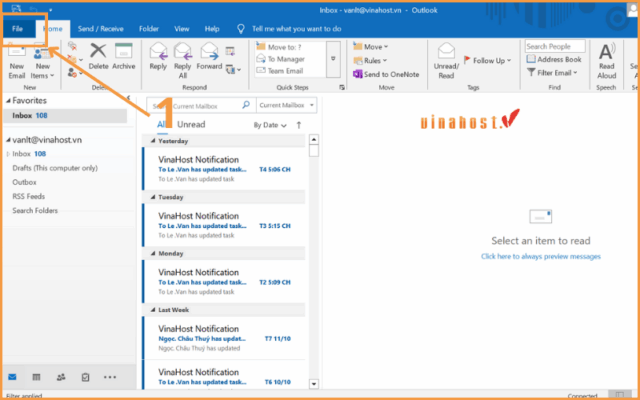
- Bước 2: Open & Export > Import/Export.
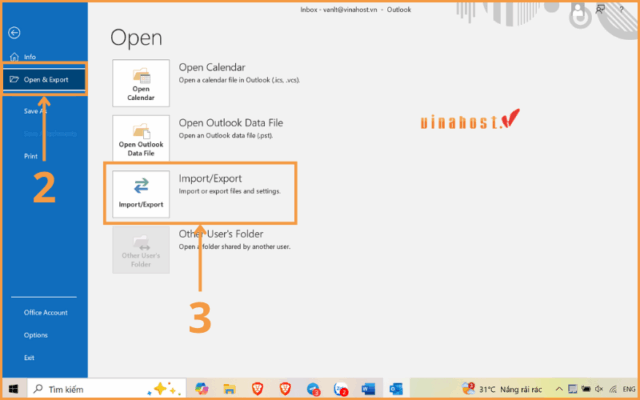
- Bước 3: Chọn Import from another program or file -> Next.
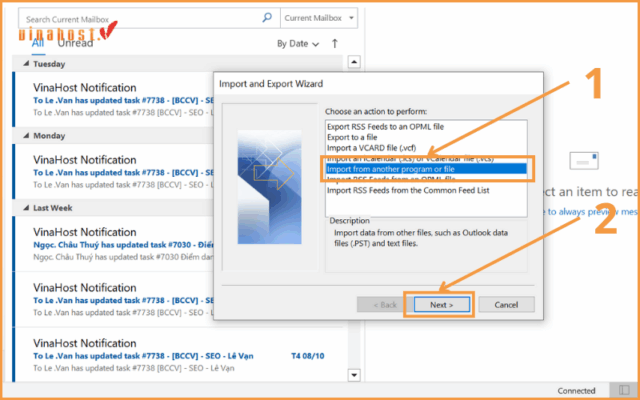
- Bước 4: Chọn Outlook Data File (.pst) -> Next.
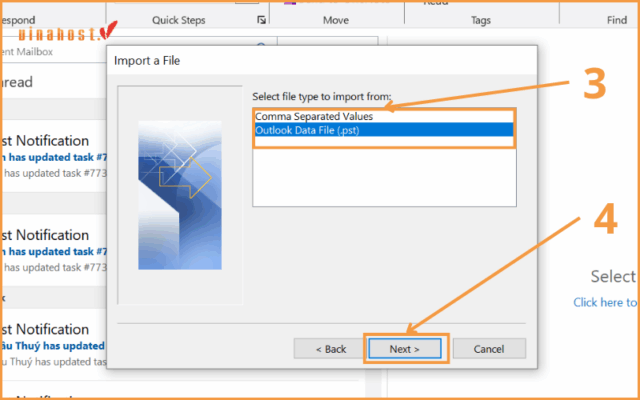
- Bước 5: Nhấn Browse… để tìm đến file .pst bạn đã lưu.
- Chọn cách xử lý các mục trùng lặp (thường chọn “Do not import duplicate items”).
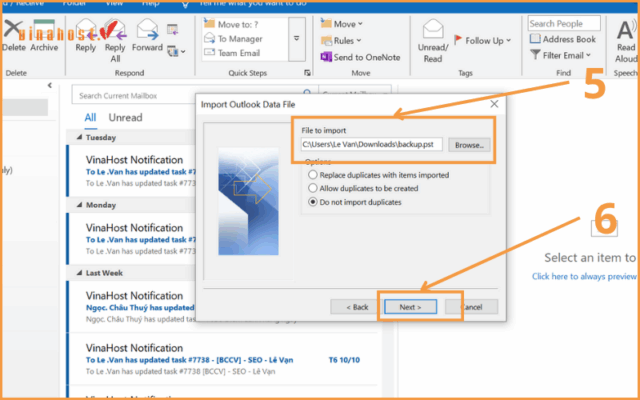
- Bước 6: Chọn thư mục bạn muốn nhập dữ liệu vào và nhấn Finish.
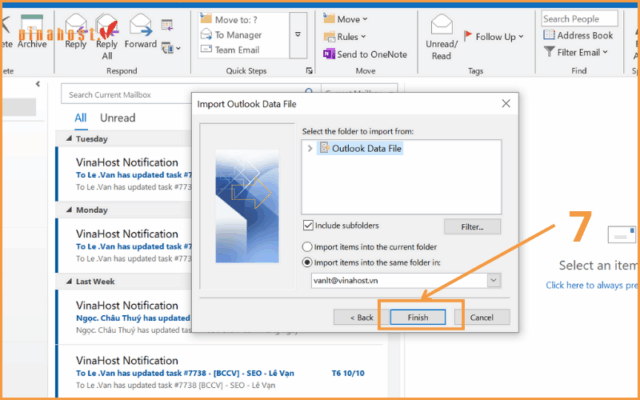
Một thư mục dữ liệu mới sẽ xuất hiện trong thanh điều hướng bên trái của Outlook, chứa toàn bộ email bạn đã sao lưu.
4. Các quy tắc vàng khi sao lưu mail outlook
- Thực hiện định kỳ: Đặt lịch nhắc nhở hàng tuần hoặc hàng tháng để xuất file PST. Sự nhất quán là chìa khóa.
- Lưu trữ file backup ở nơi an toàn: Đừng bao giờ lưu file .pst trên cùng một ổ đĩa với hệ điều hành. Hãy áp dụng Quy tắc 3-2-1: 3 bản sao, trên 2 loại phương tiện khác nhau, và 1 bản sao phải ở một nơi khác (ổ cứng ngoài, NAS, Cloud).
- Đặt tên file rõ ràng: Đặt tên file backup kèm theo ngày tháng (ví dụ: Outlook_Backup_2025-05-21.pst) để dễ dàng quản lý.
- Kiểm tra file backup: Sau khi sao lưu, hãy thử import file đó vào một profile Outlook tạm thời để đảm bảo file không bị lỗi và có thể đọc được.
- Đối với doanh nghiệp, hãy đầu tư vào giải pháp tự động: Đừng phó mặc sự an toàn dữ liệu của công ty vào việc nhân viên có nhớ sao lưu thủ công hay không.
Kết luận
Dữ liệu email là một trong những tài sản số quan trọng nhất của bạn. Bằng cách dành ra vài phút để thực hiện sao lưu theo các hướng dẫn trong bài viết này, bạn có thể hoàn toàn yên tâm rằng hộp thư Outlook của mình luôn được bảo vệ an toàn trước mọi rủi ro. Đừng chần chừ, hãy tạo bản sao lưu đầu tiên của bạn ngay hôm nay.
Mời bạn truy cập vào blog của VinaHost TẠI ĐÂY để theo dõi thêm nhiều bài viết mới. Hoặc nếu bạn muốn được tư vấn thêm dịch vụ thì có thể liên hệ với chúng tôi qua:
- Email: support@vinahost.vn
- Hotline: 1900 6046
- Livechat: https://livechat.vinahost.vn/chat.php
 Tiếng Việt
Tiếng Việt English
English 简体中文
简体中文

































































































